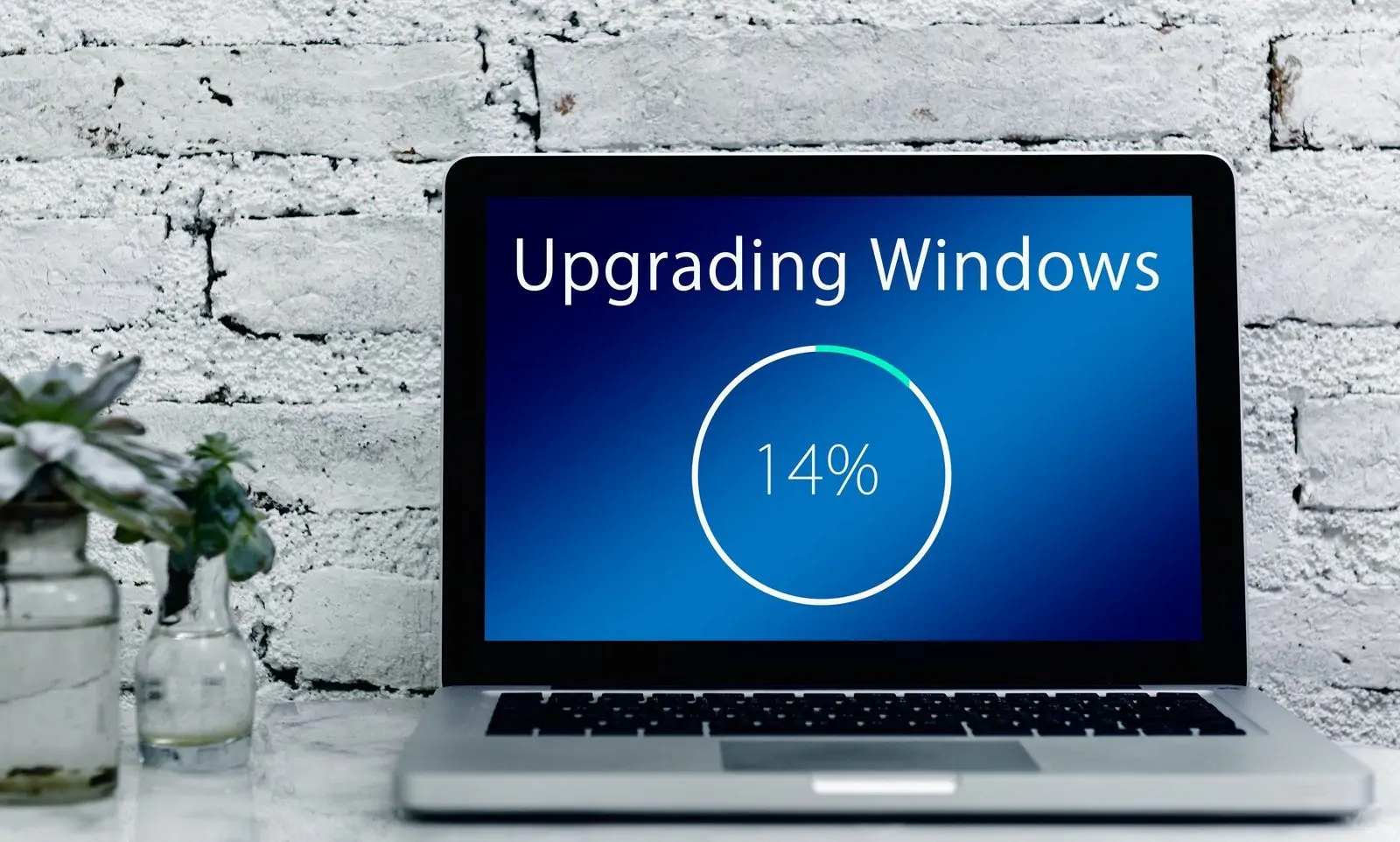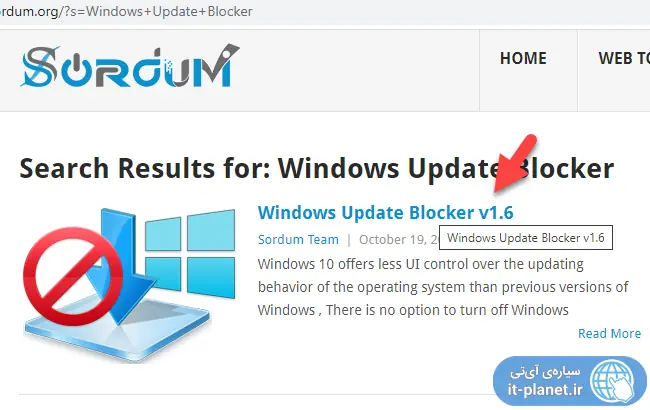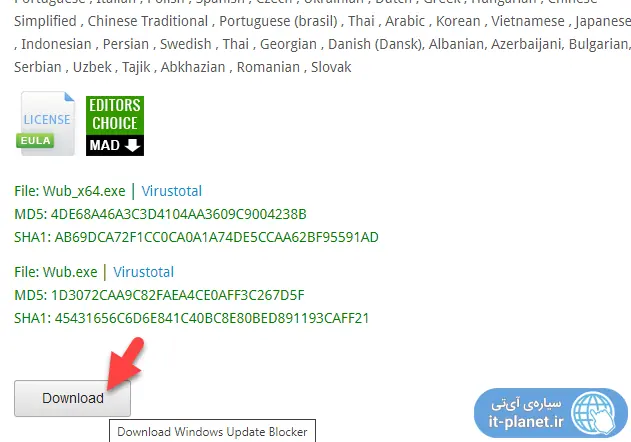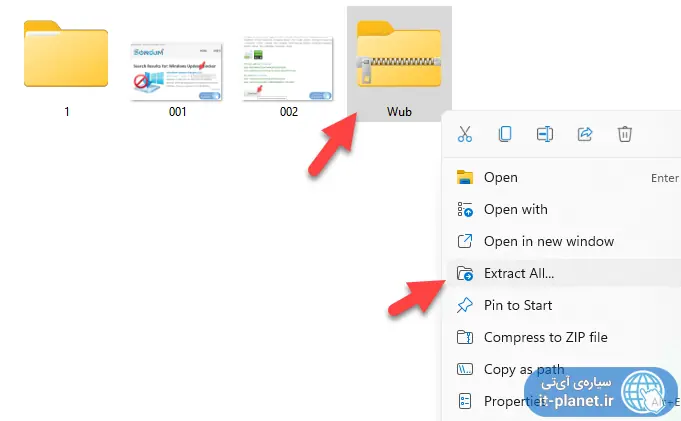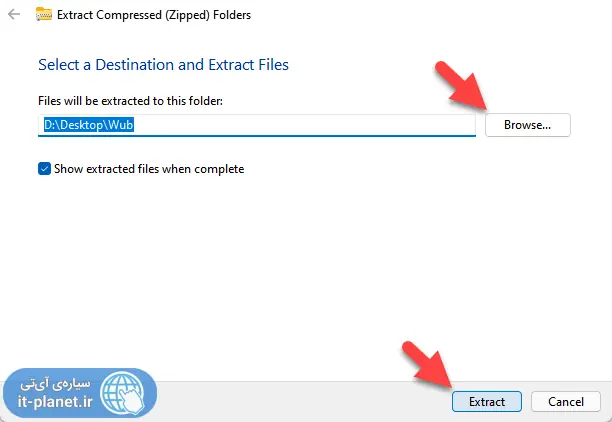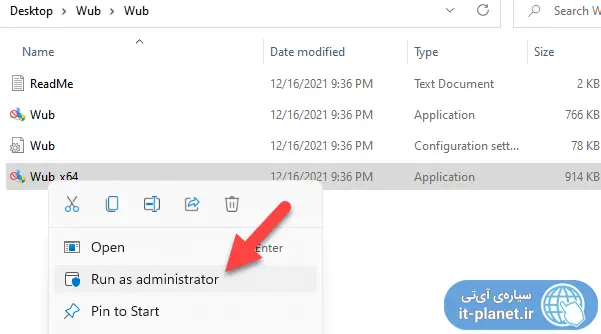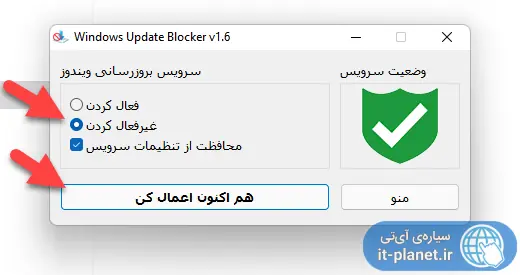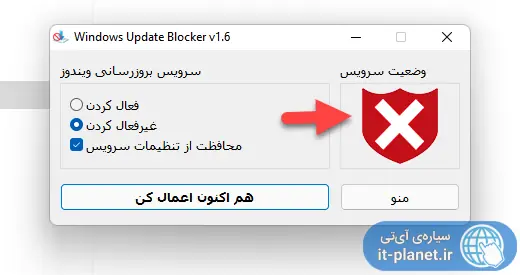ویندوز در صورت اتصال به اینترنت، به صورت خودکار بستههای آپدیت را دانلود میکند و این برای کاربرانی که مصرف اینترنت برایشان مهم است، ویژگی خوبی نیست. چند روش برای جلوگیری از آپدیت ویندوز وجود دارد. به عنوان مثال بستن آپدیت ویندوز از طریق رجیستری امکانپذیر است. اما سادهترین روش، استفاده از نرم افزار جلوگیری از آپدیت ویندوز 10 و 11 است، نرمافزاری به اسم Windows Update Blocker که بسیار کمحجم و ساده است.
در ادامه به معرفی نرم افزار جلوگیری از آپدیت ویندوز و روش استفاده از آن میپردازیم.
دانلود نرم افزار جلوگیری از آپدیت ویندوز
نرمافزاری که در این مقاله معرفی میکنیم، یک نرمافزار بسیار کمحجم و است که کاربران مبتدی نیز میتوانند به راحتی از آن استفاده کنند. برای دانلود نرمافزار Windows Update Blocker به وبسایت رسمی آن مراجعه فرمایید:
برای دانلود کردن آخرین نسخه، در این وبسایت عبارت Windows Update Blocker را جستجو کنید و روی اولین نتیجه کلیک کنید.
در صفحهی نرمافزار اسکرول کنید و در پایین صفحه روی دکمهی Download کلیک کنید.
نرمافزار به صورت فایل فشرده با فرمت zip برای دانلود قرار داده شده است و لذا پس از دانلود کردن میبایست فایل زیپ را اکسترکت کنید. در ویندوز 11 کافی است روی فایل راستکلیک کرده و Extract All را انتخاب کنید.
در پنجرهی باز شده، مسیر اکسترکت کردن را با کلیک روی دکمهی Browse انتخاب کنید و سپس روی دکمهی Extract کلیک کنید.
روش بستن آپدیت ویندوز
پس از اکسترکت کردن فایل زیپ نرمافزار Windows Update Blocker روی فایلی با عنوان Wub که پسوند آن exe است، راستکلیک کنید و گزینهی Run as administrator یا اجرا با دسترسی ادمین را انتخاب کنید. البته اگر ویندوز شما ۶۴ بیتی است، روی فایل Wub_x64 راستکلیک کنید و گزینهی اجرا با دسترسی ادمین را انتخاب نمایید.
پنجرهی کوچک و بسیار سادهی نرمافزار ظاهر میشود. برای غیرفعال کردن آپدیت خودکار ویندوز، گزینهی غیرفعال کردن یا Disable را انتخاب کنید و روی Apply یا هم اکنون اعمال کن کلیک کنید.
به این ترتیب وضعیت سرویس آپدیت ویندوز غیرفعال میشود و به جای علامت تیک سبز، علامت ضربدر قرمز در بخش وضعیت سرویس ظاهر میشود.
برای فعال کردن مجدد میتوانید همین اپلیکیشن را با دسترسی ادمین اجرا کنید و در بخش سرویس بروزرسانی ویندوز، گزینهی فعال کردن را انتخاب کرده و روی دکمهی اعمال کردن تنظیمات کلیک کنید.
سیارهی آیتی